Izolace přístupového bodu Wi-Fi Co je ve směrovači a jak zapnout nebo deaktivovat?

- 3366
- 335
- Ing. Ulrich Hampl
Izolace přístupového bodu Wi-Fi: Co je to v routeru a jak jej zapnout nebo deaktivovat?
Izolace AP je funkce v nastavení Wi -Fi Wi -Fi, která vám umožňuje izolovat zařízení, která jsou připojena k jedné síti. Po zapnutí této funkce v nastavení routeru nebudou zařízení, která jsou připojena k jedné síti Wi-Fi, vzájemně spolupracovat. Dále v článku podrobněji řeknu, jak to funguje, jaká je izolace přístupového bodu a proč je to nutné. A také ukázat, jak povolit nebo deaktivovat tuto funkci v nastavení routeru Wi-Fi. Zvažte příklad TP-Link, D-Link, Asus, Keenetic, Huawei, Netis.
Všechna zařízení, která se připojujeme k jedné síti Wi-Fi (prostřednictvím jednoho routeru), mohou navzájem „komunikovat“. Vyměňte soubory v místní síti nebo FTP, vysílací mediální obsah DLNA, kombinujte ve dvojicích pro kontrolu a interakci. Tuto funkci velmi často používáme (a někdy ani nevíme, že spojení prochází směrovačem). Pokud existuje potřeba za účelem zabezpečení zakázat zařízení pro takovou „komunikaci“ v rámci jednoho routeru, můžete izolovat přístupový bod aktivací této funkce v nastavení routeru. Taková příležitost je téměř na všech moderních routerech. Zařízení budou od sebe zcela izolovaná, ale zároveň budou mít přístup k internetu. Zpravidla je ve výchozím nastavení tato funkce vždy deaktivována.
Taková příležitost je téměř na všech moderních routerech. Zařízení budou od sebe zcela izolovaná, ale zároveň budou mít přístup k internetu. Zpravidla je ve výchozím nastavení tato funkce vždy deaktivována.
Je nutné aktivovat izolaci přístupového bodu?
Pokud mluvíme o domácí síti, pak nemá smysl aktivovat toto nastavení. Kromě toho vás mnoho funkcí, které můžete použít. Jako je místní síť, tisk na místní síti, DLNA atd. D. Toto nastavení je nutné více pro veřejné sítě, když jsou různé ty, které jsou připojeny k jedné síti, jsou připojena zařízení ostatních lidí. Aby útočníci nemají snadnou příležitost zachytit žádná data, hesla, hacknout zařízení někoho jiného atd. D.
Pokud potřebujete poskytnout příbuzného, přítele nebo cizince, přístup k jeho síti Wi-Fi a nechcete, aby tento člověk měl příležitost nějakým způsobem komunikovat s vašimi zařízeními, to znamená, že jednodušší řešení je Host Wi-Fi síť. Nyní je taková funkce téměř na všech směrovačích. Jednoduše zapneme další síť Wi-Fi (s jiným jménem a heslem), izolujeme ji od naší hlavní sítě a poskytneme data pro připojení k této síti s jinou osobou. Několik hejn na toto téma:
- Nastavení sítě Wi-Fi pro hosta na směrovači TP-Link
- Host Wi-Fi síť na routeru ASUS
- Síť hostů na rotters zyxel keenetic
Rada: Pokud se stále rozhodnete izolovat zařízení ve své síti, zkuste na to nezapomenout. A pak si můžete myslet po dlouhou dobu a hledat řešení, když se zařízení přestanou hledat při nastavování místní sítě nebo připojení DLNA. Pro pozorování to není vzácné.
Jak povolit nebo zakázat izolaci přístupového bodu Wi-Fi v nastavení routeru?
Pokud máte nastavení routeru v angličtině, bude to s největší pravděpodobností to položka „AP izolace“ nebo „Povolit izolaci AP“. Pokud je to v ruštině, pak se jedná o položku „Izolace přístupového bodu“ nebo „Izolace zákazníka“. Tato nastavení jsou obvykle umístěna v sekci s pokročilým nastavením sítě Wi -Fi (bezdrátové - bezdrátové pokročilé).
Asus
Musíte jít do nastavení routeru ASUS, přejděte do části „Wireless Network“ a otevřít kartu „Profesionálně“. Bude existovat položka „Nainstalovat izolovaný přístupový bod“. Nainstalujte spínač poblíž ano nebo ne a uložte nastavení.
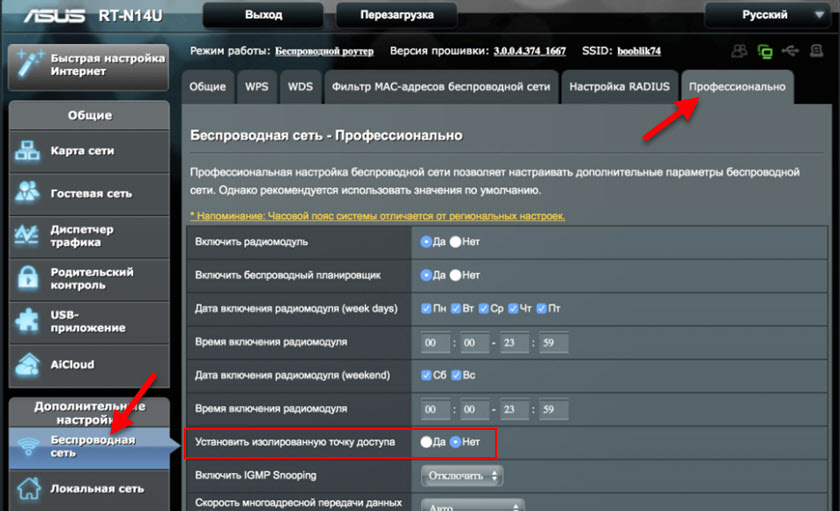
TP-Link
Zadáváme nastavení našeho routeru TP-Link. Pak to vše záleží na tom, které webové rozhraní je nainstalováno na vašem routeru. Pokud je staré (zelené), pak je v něm toto nastavení umístěno v části „Bezdrátové - bezdrátové pokročilé“ (bezdrátové - další nastavení). Musíte nainstalovat zaškrtávací známku poblíž „Izolace AP (Izolace AP (izolace přístupového bodu)“ a uložit nastavení.
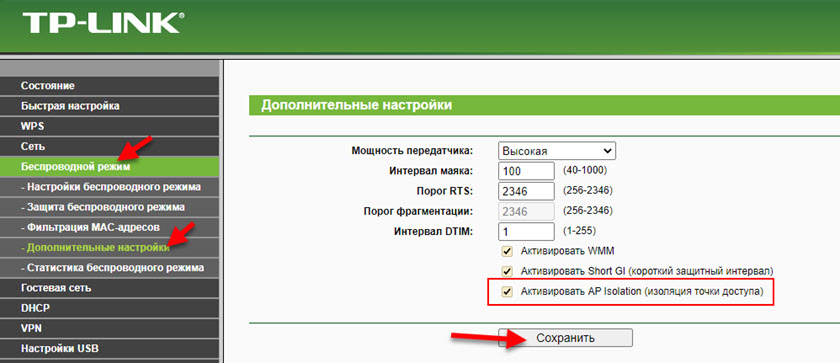
Pokud máte dnes populární webové rozhraní v modrých tónech, přejděte do části „Další nastavení“ a vlevo otevřete kartu „bezdrátové hlavní“ - „Další nastavení“. Tam musíte nainstalovat nebo odstranit zaškrtnutí poblíž bodu „Izolace přístupového bodu“ a uložit nastavení routeru.
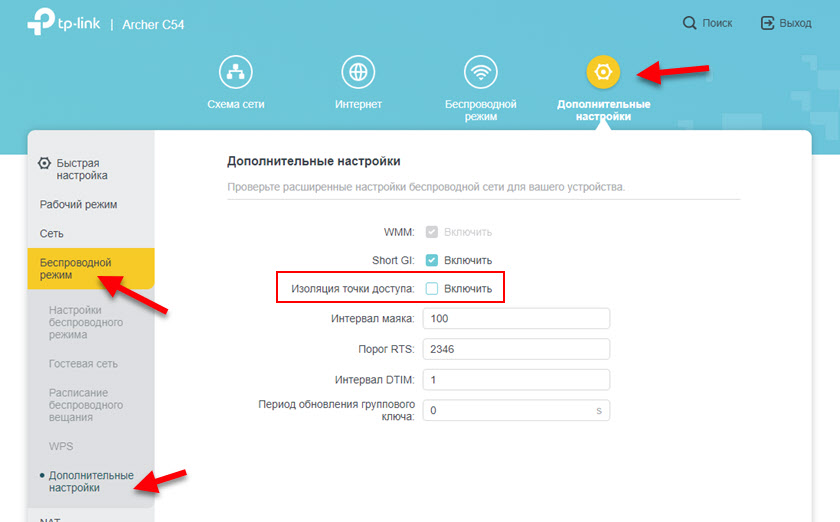
TP-Link má jiný typ webového rozhraní (viz. Snímek obrazovky níže). Ukazuji, jak aktivovat nebo deaktivovat izolaci přístupového bodu Wi-Fi, pokud máte právě takové webové rozhraní. Tam byla tato nastavení velmi daleko od skrytých. Přejděte do části „Další nastavení“ - „Systémové nástroje“ - „Systémové parametry“ a na začátku stránky bude tento bod.
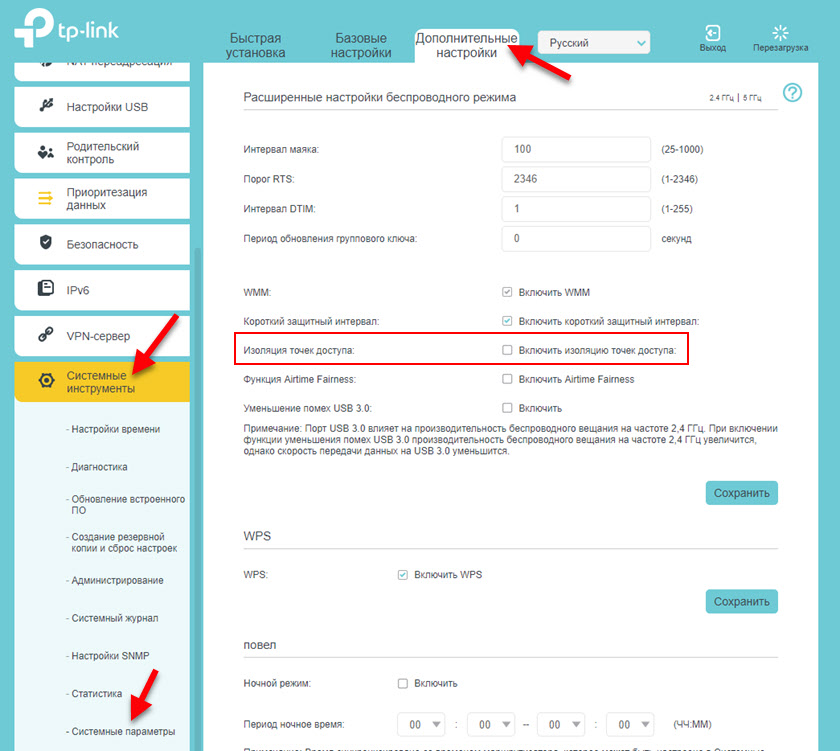
D-Link
Otevřete webové rozhraní routeru (pokud nevíte, jak - podívejte se na tento článek) a přejděte do části „Wi -Fi“ - „Základní nastavení“. Tam na samém dně bude položka „izolace zákazníka“.
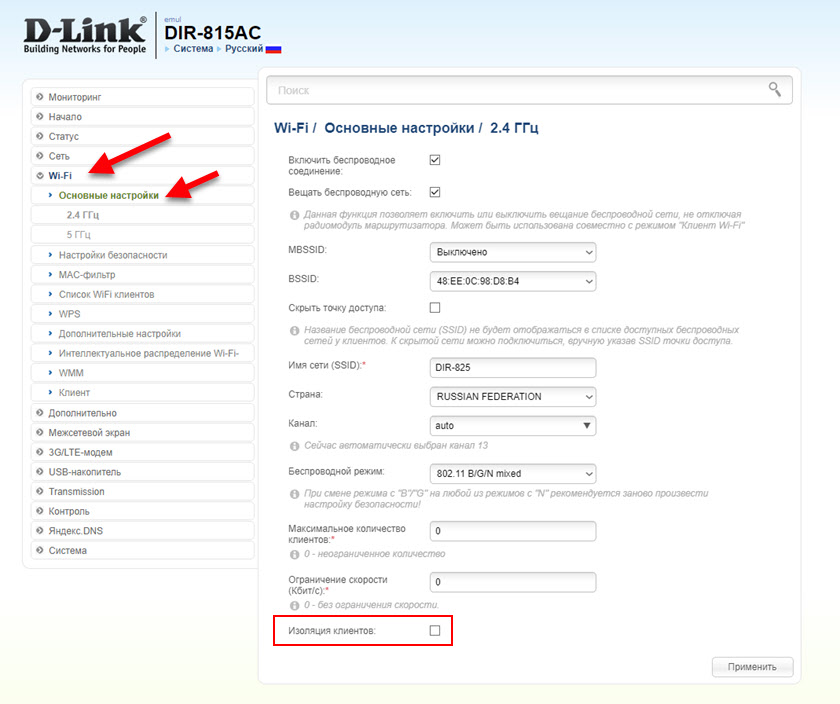
Keenetic
Na kořenech Zyxel Keenetic a jednoduše Keenetic je tato funkce k dispozici pouze v případě, že je spuštěna samostatná síť host Wi-Fi. V procesu jeho zahájení můžete aktivovat izolaci zákazníka. Na začátku tohoto článku jsem zanechal odkaz na podrobné pokyny.
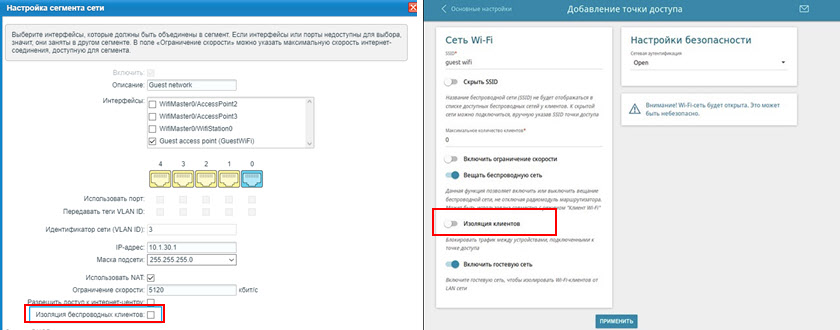
Huawei
V webovém rozhraní směrovačů Huawei v části „Wi-Fi“-„Další nastavení Wi-Fi“ je také příležitost umožnit nebo deaktivovat tuto funkci.
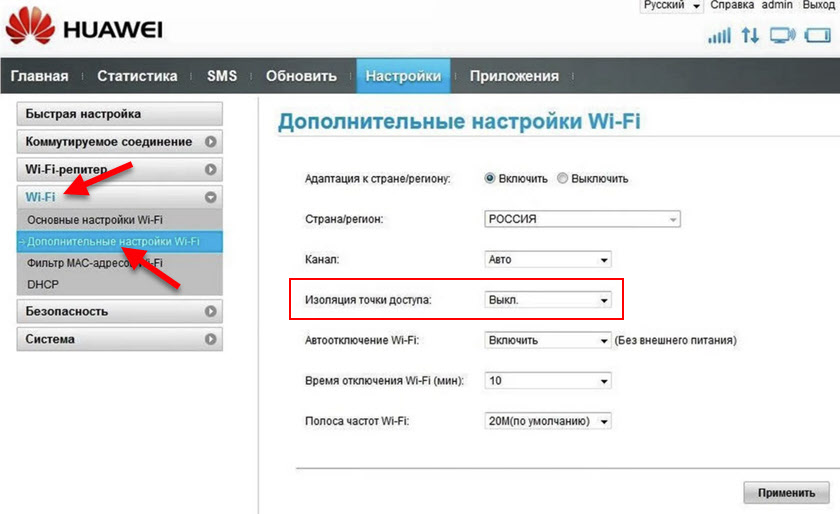
Netis
Na stránce s nastavením routeru musíte vlevo otevřít sekci „Wireless 2.4G "nebo" Wireless 5G "(v závislosti na síti, ve kterém rozsahu musíte izolovat zákazníky) a přejděte na" bezdrátové pokročilé ". Tam můžete zapnout nebo zakázat izolaci AP.
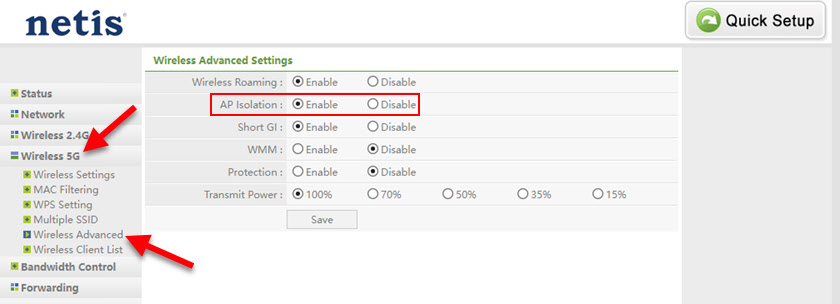
dodatečné informace
Pokud se obáváte o bezpečnost své domácí bezdrátové sítě, doporučuji první věc, která nainstaluje moderní typ zabezpečení a spolehlivé heslo. V tomto článku jsem o tom podrobněji mluvil: typ bezpečnosti a šifrování bezdrátové sítě. Máme také samostatný článek, ve kterém jsem dal doporučení ohledně maximální ochrany sítě Wi-Fi.
Kromě toho nezapomeňte používat síť pro hostující Wi-Fi (s izolací bezdrátových zákazníků), když připojíte cizí zařízení k routeru.
- « Poco M4 Pro je levný lidový smartphone s 5G, rychlým nabíjení, obrazovkou 90 Hz a nový procesor MediaTek 810
- Jaká bezdrátová sluchátka jsou vhodná pro iPhone? »

